Nadgrajeno na Photoshop CC 2018, vendar v orodni vrstici ne najdete orodja za ukrivljanje peresa? Verjetno je, da uporabljate delovni prostor po meri. Ta vadnica vam pokaže, kako najti in obnoviti manjkajoče orodje za ukrivljenost s pomočjo funkcije Prilagajanje orodne vrstice v programu Photoshop.
V prejšnji vadnici smo se naučili, kako lahko v Photoshopu CC 2018 uporabite popolnoma novo orodje za ukrivljenost za preprosto risanje oblik in poti. Običajno orodje za ukrivljenost s peresom najdemo s standardnim orodjem za pisala Photoshopa v orodni vrstici. Če pa ste nadgradili na CC 2018 iz starejše različice Photoshopa in uporabljate delovni prostor po meri, ki je bil ustvarjen v tej prejšnji različici, orodja za ukrivljenost peresnikov morda nikjer ne bo navedeno. To je zato, ker Photoshop CC 2018 orodja za ukrivljenost peresa ne doda samodejno v vaš delovni prostor po meri. Če ga želite uporabljati, boste morali orodje dodati ročno. V tem hitrem vodniku bomo izvedeli, kako obnoviti orodje za ukrivljenost s pomočjo funkcije Prilagajanje orodne vrstice v programu Photoshop. Poglejmo, kako deluje!
Tako kot prejšnje vadbo orodja za ukrivljenost pisala je tudi to samo za uporabnike Photoshop CC 2018 (ali pozneje, če to berete v prihodnosti). Če ste naročnik Adobe Creative Cloud in še niste posodobili Photoshop CC 2018, glejte Kako posodobiti Photoshop CC za vse, kar morate vedeti. Začnimo!
Orodje za manjkajočo ukrivljenost
Če ste ustvarili delovni prostor po meri v Photoshopu CC 2017 ali starejšem in uporabljate isti delovni prostor v CC 2018, boste morda ugotovili, da v orodni vrstici manjka novo orodje za ukrivljenost. Če si želite ogledati delovni prostor, ki ga trenutno uporabljate, pojdite na meni Okno v menijski vrstici in izberite Delovni prostor . Tu vidimo, da uporabljam delovni prostor po meri z imenom Steve . Čeprav v programu Photoshop CC 2018 uporabljam ta delovni prostor po meri, je bil sam delovni prostor ustvarjen in shranjen nazaj v CC 2017. To pomeni, da je bil ustvarjen, preden je bilo orodju Curvyure Pen Tool dodano v Photoshop:
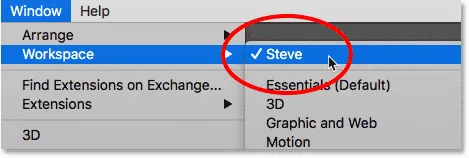
Uporaba delovnega prostora po meri iz prejšnje različice Photoshopa.
Kot sem že omenil, je novo orodje za ukrivljenost pisala običajno gnezdo za standardnim orodjem za pero v orodni vrstici. Ko pa kliknem in pridržim ikono orodja za pero, da si ogledam dodatna orodja za njo, orodja za ukrivljenost ni več:
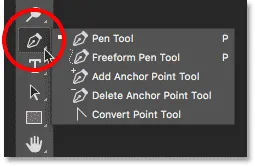
Na seznamu manjka orodje za ukrivljenost pisala.
Kako obnoviti orodje za ukrivljenost peresa
1. korak: Odprite pogovorno okno Prilagodi orodno vrstico
Če v orodni vrstici manjka vaše orodje za ukrivljenost peresa, morate le-to ročno dodati z uporabo Photoshopove funkcije Prilagodite orodno vrstico. Na dnu orodne vrstice kliknite ikono Uredi orodno vrstico (tri majhne pike). Nato v meniju izberite Edit Toolbar :
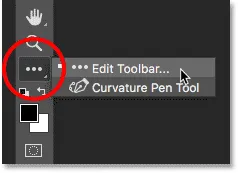
S klikom na ikono »Uredi orodno vrstico«.
Če ikone ne vidite, lahko odprete tudi pogovorno okno Prilagodi orodno vrstico, tako da odprete meni Urejanje v menijski vrstici in izberete Orodna vrstica . Kakor koli že deluje:
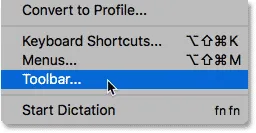
Iz menija Urejanje izberete "Orodno vrstico".
2. korak: Orodje pisala ukrivljenosti povlecite v orodno vrstico
S tem se odpre pogovorno okno Prilagodi orodno vrstico Photoshopa. V stolpcu Orodna vrstica na levi so prikazana orodja, ki jih trenutno najdete v Orodni vrstici, in način, kako so ta orodja združena. Stolpec Dodatna orodja na desni prikazuje vsa dodatna orodja, ki so na voljo, vendar niso del vaše trenutne postavitve Orodne vrstice. V mojem primeru vidimo orodje za ukrivljenost svinčnika v stolpcu Dodatna orodja na desni:
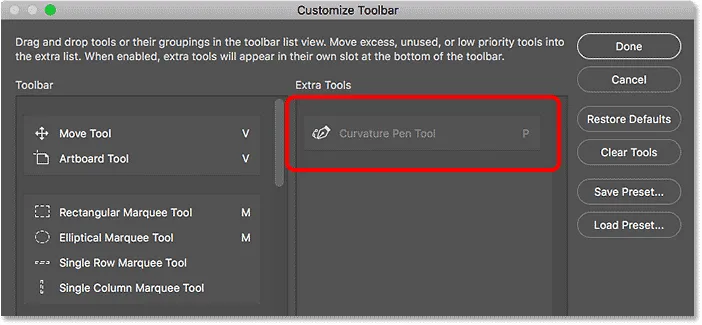
Pogovorno okno Prilagodi orodno vrstico, ki prikazuje orodje pisala ukrivljenosti kot dodatno orodje.
Če želite orodje za ovinke dodati v svojo Orodno vrstico, ga preprosto povlecite iz stolpca Dodatna orodja na desni strani v stolpcu Orodna vrstica na levi strani. Če ga želite dodati tam, kjer bi se običajno pojavil (ugnezden z orodjem za pero), se pomaknite navzdol po seznamu orodij v stolpcu z orodno vrstico, dokler ne pridete do skupine, ki se začne na vrhu orodja za pero . Orodje za ukrivljenost peresa običajno najdemo neposredno pod orodjem Penform Freeform v skupini, zato ga povlecite med orodjem Penform Freeform in orodjem Add Anchor Point Tool . Seveda lahko orodje za ukrivljenost svinčnika postavite kamor koli želite. Modra vodoravna vrstica vam natančno prikazuje, kje se bo orodje prikazalo:
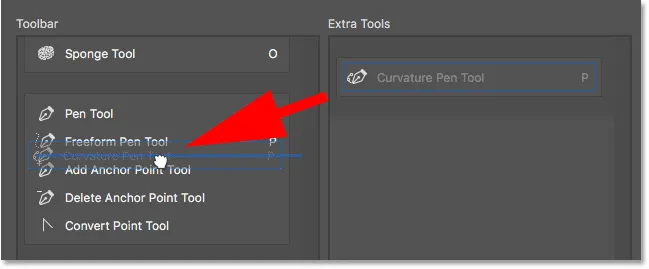
Orodje za pisanje ukrivljenosti povlecite iz stolpca Dodatna orodja v stolpec Orodna vrstica.
Spustite gumb miške in Photoshop spusti orodje za ukrivljenost:
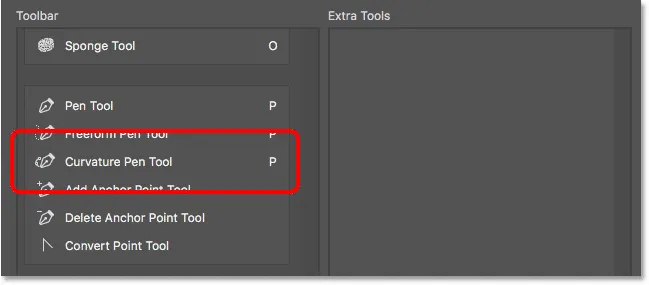
Orodje za ukrivljenost pisala je bilo dodano trenutni postavitvi orodne vrstice.
3. korak: V orodni vrstici izberite orodje za ukrivljenost peresa
Kliknite Končano, da zaprete pogovorno okno Prilagodi orodno vrstico. Zdaj, če v orodni vrstici kliknemo in pridržujemo režo za orodje za pero, vidimo, da se orodje za ukrivljenost svinčnika pojavi točno tam, kjer bi moralo biti:
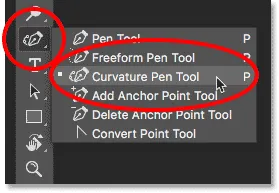
V orodni vrstici se zdaj prikaže orodje za ukrivljenost peresa.
In tam ga imamo! To je hiter nasvet, kako najti in obnoviti manjkajoče orodje za ukrivljenost peresa, ko v Photoshop CC 2018 uporabljate delovne prostore po meri! Bodite prepričani, da si ogledate naše vadbo orodja za ukrivljenost peresa, če želite izvedeti vse o tej odlični novi funkciji. Ali pa obiščite naš razdelek Photoshop Basics za podobne vadnice!